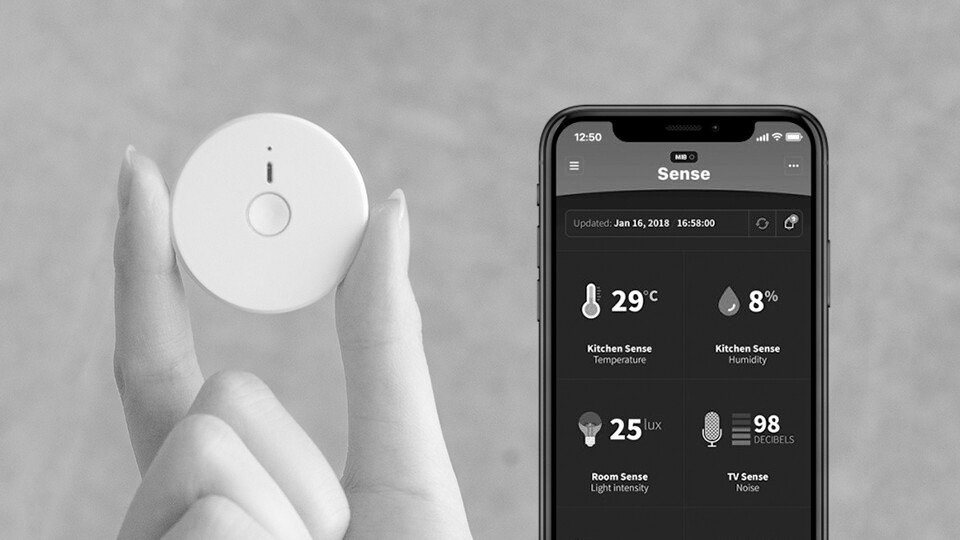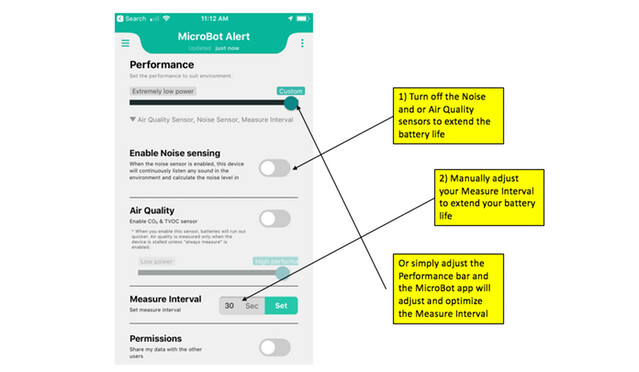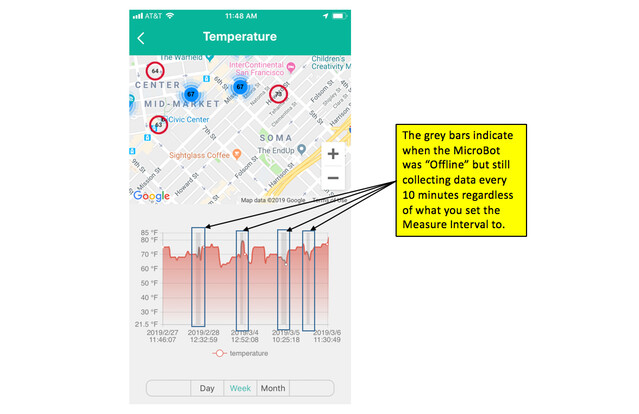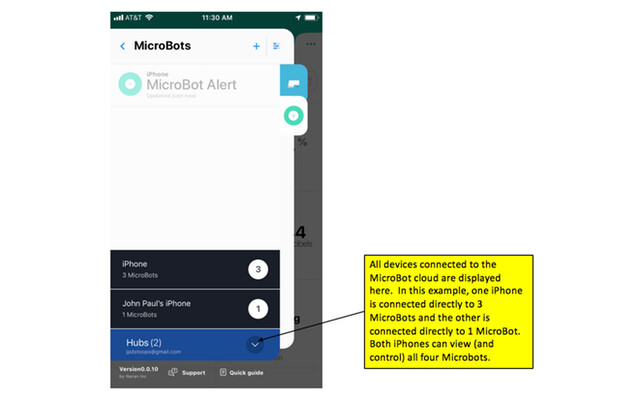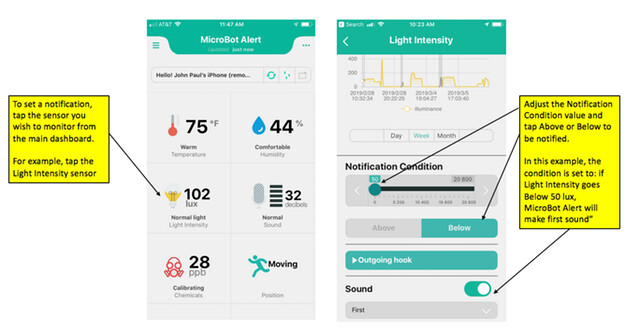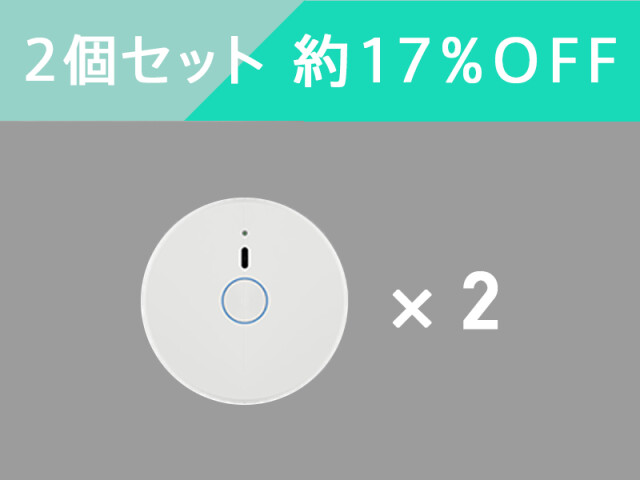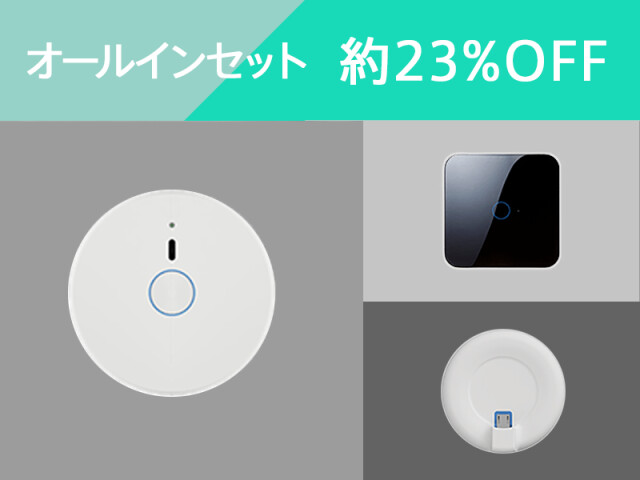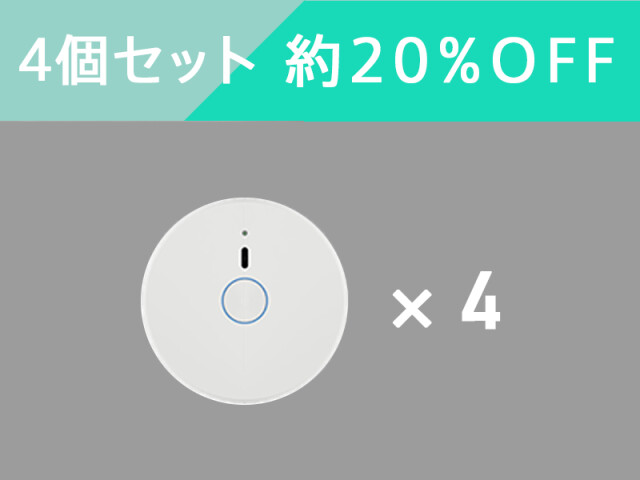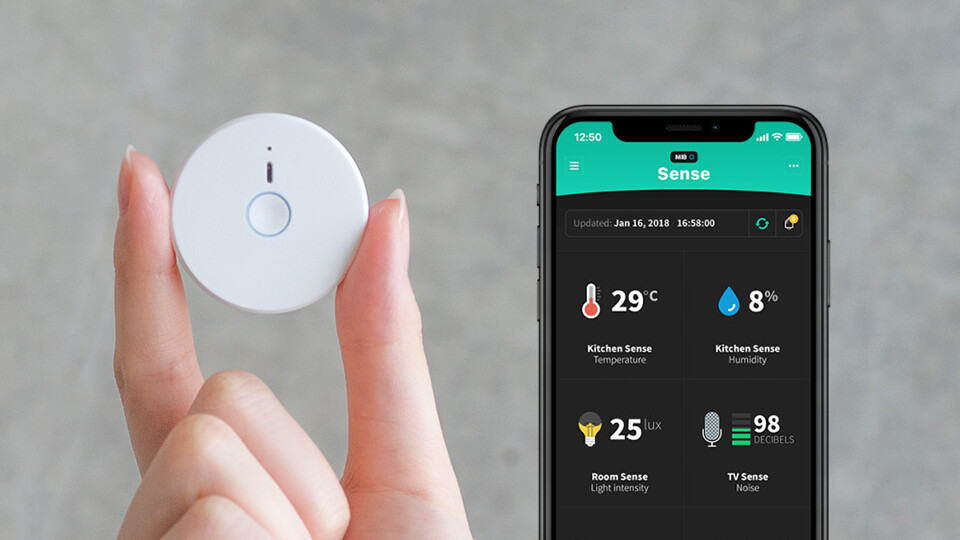MicroBot Alert(旧名:Sense)をご支援いただき、ありがとうございます。前回のご報告から長く時間が空いてしまい、大変申し訳ありません。
今回Hub Mの生産についての状況報告、電池容量についてのご説明、新たに二つ目のスマホを登録する方法などについてご案内をさせていただければと思います。
「Hub M」をお待ち頂いている支援者の皆様
前回の活動報告で、当初1月予定だったHub Mの開発が予想よりも遅れており、3月に遅れる見込みとのご報告をさせていただきました。
すでにアプリの開発は終わっているのですが、ハードウェアについてはこれまで二度に渡り量産サンプルを製造しているものの、いまだに量産にこぎつけられるところまで満足のいく結果となっておらず、回路の再修正ならびに製造委託先との再調整を余儀なくされております。
特に、以前に当社が提供していたハブ製品(Prota S)で課題となっていた通信レンジと安定性を重視しながら、この両方を高めるべく取り組んでいます。日本向けのHub Mについては、現在TELEC認証(総務省の技術基準適合証明、いわゆる技適認証)の取得を進めております。
現状の生産スケジュールを元に、ある程度保守的な予定として、工場出荷予定を6月に延期させていただきたいと思います。何度も支援者のみなさまのご期待に反するご報告をする結果となり申し訳なく感じておりますが、最後まで満足のいく品質のプロダクトを責任をもって作りたいと考えておりますので、今しばらくご辛抱をいただければ幸いです。
良いお知らせとしては、通信レンジとして当初想定していたよりも長い、100mを確保することができそうです。
改めて、Hub Mをお待ちいただいている支援者の皆さまには大変ご迷惑をお掛けしており申し訳なく思っておりますが、今しばらくご辛抱をいただけると幸いです。
Microbot Alertの電池容量と充電時間について
Alertを受け取られた支援者の方々にはセンサー設定を色々変えることにより電池の持ちが変わることを試していただけているのではないかと思います。電池の持ちに影響をもたらす要素は主に二つあります:
①動作させるセンサー。騒音センサーが一番電池を使います。次に電力消費が多いのが空気質センサー。ダッシュボード右上の設定メニューからこれらをOffにすることができます。
②測定頻度。これを変更することにより、どれくらいの頻度でスマホとデータを同期し、それを更にクラウド越しに保存するかを変えられます。
測定頻度をマニュアルで秒単位で設定するか、もしくはスライドバーで省電力と高性能のバランスをどこに置くかを調整いただけます。
性能別の電池の持ちの大体の目安は以下のようになります。
超低電力:約1ヶ月
低電力:約12日
通常:約6日
高性能:約12時間
リアルタイム(常時モニタリング):高性能と同様、約12時間
例えば、「リアルタイム」(5秒毎)から「通常」(60秒毎)に変更するだけで、電池の持ちは1日弱から6日間と劇的に長くなります。
充電に要する時間は約2時間となります。現在の電池の容量はメインのダッシュボードから確認できます。「温度」について、充電時に電池が発熱することから実際よりも高い値を示す可能性がある点についてご注意ください。通常は充電完了後30分程度で本来の温度に戻ります。
クラウドの使われ方とセンサーによるデータ読み取りについて
MicroBotsは最初近くのスマホ、タブレットやHub MなどのローカルデバイスにBluetoothを通じて接続します。マジックリンク用のメールアドレスを入力することで、MicroBotクラウドアカウントが自動的に登録され、データはMicroBot Alertからローカルデバイスへ、そしてクラウド上のアカウントに瞬時に送られます。MicroBotアプリ上で登録したMicroBotがオフラインとある場合にも、電池が続く限りMicroBotは10分ごとにデータを端末に取り続け、再接続できた時にそのデータがローカルデバイスへ、そしてクラウドに同期されます。
ローカルデバイスに接続されていなかったオフライン状態にあった時間については各センサーのグラフ上にある灰色のハイライトで確認できます。
灰色のバーが、MicroBotがローカルデバイスに接続されていなかったものの10分ごとにデータを取得し続けていたことを示しています。
二つ目のスマホやタブレットなどの端末を接続するには
二つ目の端末から同じMicroBotに接続するには、MicroBotアプリを二つ目の端末にApp StoreもしくはGoogle Play Storeからダウンロードし、一つ目の端末で登録したのと同じメールアドレスを使って同一のクラウドアカウントに接続します。MicroBotと二つ目の端末を改めてペアリングする必要はありません。
この方法を使うと、複数のスマートデバイスから一つのMicroBotにアクセスすることができるようになります。アプリのダッシュボードの上部に「リモート」とある端末はクラウドを経由して遠隔に接続しているスマートデバイスとなります。「リモート」の表示がないデバイスは、BluetoothでMicroBotに直接接続しているスマートデバイスとなります。
我々はこのように、ハブのようにクラウドを経由して遠隔地にあるMicroBotにアクセスできるスマートデバイスを「ソフトハブ」と呼ぶことにしました。Hub Mと似てはいますが、OSの制約から完全な代替にはなりません。特に、iOSではバックグラウンドでアプリを動かすことができないため、ハブのように使うためには、常にスマートデバイスを充電しながら、アプリを開け続けている必要があります。そのためAndroid端末の方が少しだけソフトハブには向いていますが、他にも色々とメリット・デメリットがあります。
こうして新たに接続されたスマートデバイスのリストは、アプリの左下のHubsのところにあります。括弧の数字は、登録済みのハブの数となります。ハブの数を減らしたい場合には、コチラの指示に従ってください
MicroBotクラウドに繋がっているハブデバイスはアプリ画面下部に表示されます。この例では、一つ目のiPhoneが3つのMicroBotと直接つながり、二つ目のiPhoneが1つのMicroBotとつながっていますが、どちらのiPhoneからも、合計4つのMicroBotを見て、操作することが可能です。
通知する状態を設定するには
センサーが一定の基準を超えたり下回ったりしたときにそれを知りたい時には、通知設定の条件をメインダッシュボード上のセンサーを触ることにより変更できます。
例えば、照度の通知を設定したい場合には、電球が書いてある照度のロゴをタッチします。画面を下にスクロールすると、「通知条件の設定」というメニューがあります。ここでどのような条件「以上」もしくは「以下」になった際に通知が欲しいかを設定できます。設定し終わってからダッシュボードに戻ると、センサーのところに黄色いアイコンが新たに表示され、通知設定がされているのがわかります。オプションとして、「サウンド」の下の選択肢から、1番目、2番目、3番目という項目を選択するとそれぞれ違った音が出るようになります。例えば「照度が50ルクスを下回ったら、MicroBot Alertは1番目の音を出す」というようなことが設定できます。注:プッシュ通知は、MicroBotアプリ画面が表示されていると届きません。なので、アプリを開きダッシュボードを見ているような状態の時には、その場で各種データをアプリ上から観察することができることから、アラートは届かない設計になっています。現在、ダッシュボードが表示されている状態でもプッシュ通知を見れるようにすることを考えています。
通知を設定するにはダッシュボードから直接それぞれモニタしたいセンサーを選びます。この例では照度センサーをタップします。次にメニューから「通知条件の設定」を選び、しきい値「以上」または「以下」で通知したいかを選びます。この例では照度設定が50ルクスを下回った場合に「1番目」のサウンドをアラートとして鳴らす設定をしています。
今回の活動報告は以上となります。プロジェクトをご支援いただいているみなさまには本当に感謝しています。このプロダクトを作るにあたってはたくさんの障壁を越える必要があります。特にこれだけの数のセンサーを使ったコネクテッドデバイスはかなり難易度が高く、まだまだ改善の余地があるのも承知しています。ぜひ皆さまからのフィードバックもお待ちしております。メールについてはsupport@thenaran.com宛にいただければと思います。
アプリのアップデートが公開される毎に少しずつアプリの性能がよくなっていることを実感いただけると幸いです。いずれにせよ、現在の我々のトッププライオリティはお届けに時間が掛かってしまっているHub Mを1日でも早く出荷できるようになること、です。
引き続きよろしくお願いいたします。
MicroBot Alert事務局一同